Win10不强制重启电脑如何进入安全模式
当电脑系统出现故障问题时,一般都会进入安全模式进行修复。通常情况下都要强制重启才能进入,有没有什么办法不需要重启就可以进入安全模式呢?当然有,如果你想知道,现在跟着教程一起学习吧。
Win10不重启电脑进入安全模式方法:
1.调出运行窗口,输入msconfig命令并点击“确定”打开系统配置窗口。
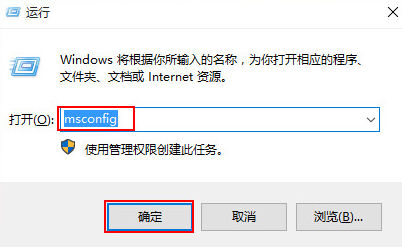
2.在打开的系统配置窗口中切换至“引导”选项,随后勾选“安全引导”前面的复选框,点击“确定”保存设置。
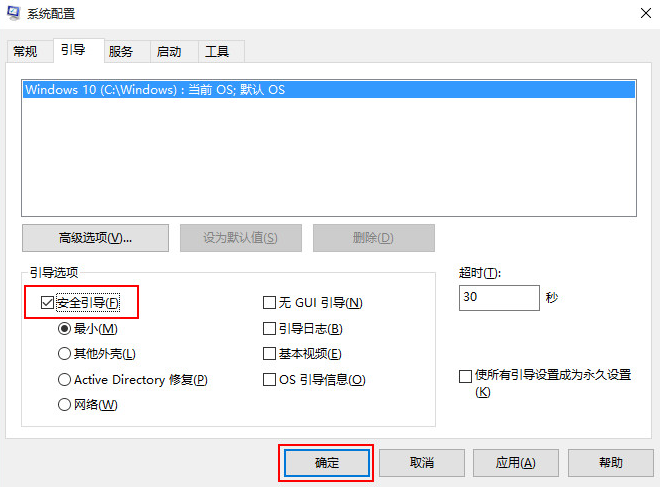
3.电脑会弹出以下窗口,直接点击“重新启动”即可。
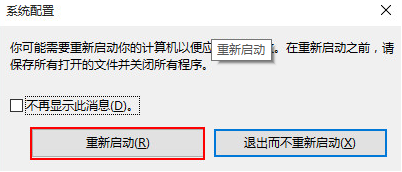
4.此时电脑就会自动重启,最终自动登录到安全模式了。
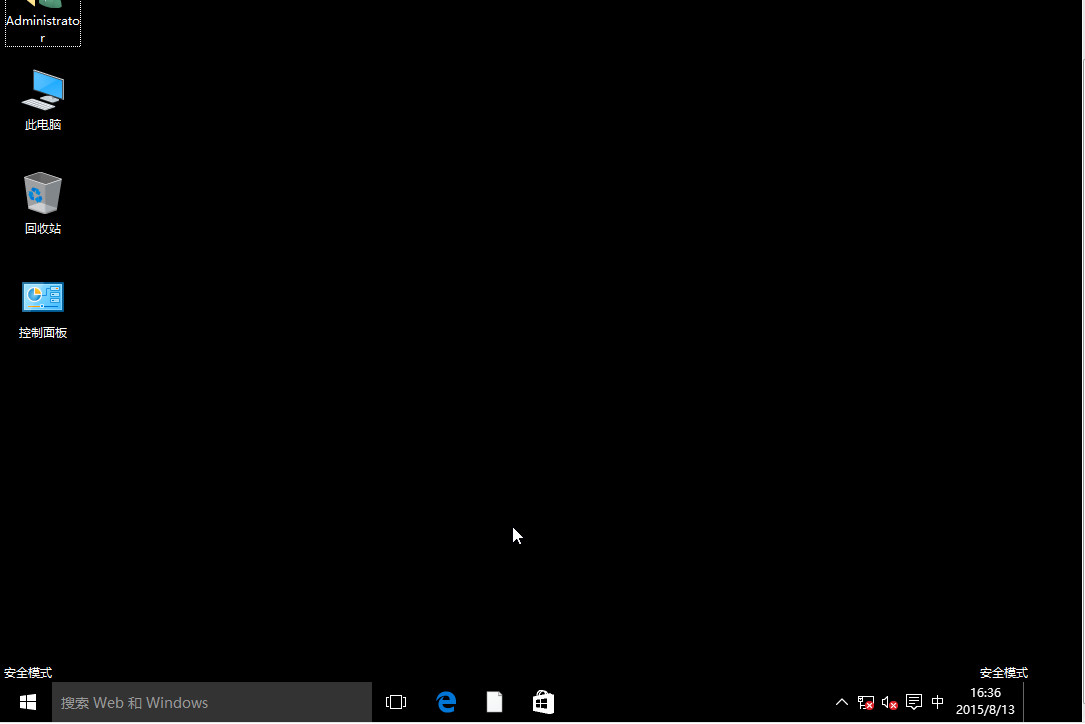
以上就是本次小编为大家带来的全部内容,希望可以帮助到大家。
上一篇:win8系统怎么创建存储空间
Win7教程查看更多

轻松学会安装win7系统教程 2021-10-05 查看详情

戴尔灵越 15如何重装win7系统? 2021-10-05 查看详情

详聊惠普4431s怎么一键重装win7系统 2021-10-05 查看详情

台式计算机重装win7系统简单教程 2021-10-01 查看详情
Win10教程查看更多










